怎么在电脑上传steam截图,在如今的数字时代,电脑游戏已经成为了人们生活中不可或缺的一部分,而在玩游戏的过程中,我们常常会遇到一些令人欣喜的时刻,希望能够将这些精彩瞬间记录下来并与他人分享。而Steam作为最大的数字游戏平台之一,为我们提供了一种方便快捷的方式来上传游戏截图。接下来我将为大家介绍一些简单易懂的方法,教你如何在电脑上上传Steam截图,让你能够尽情展示你的游戏技巧和游戏乐趣。
STEAM游戏截图上传方法
步骤如下:
1.首先,我们需要在自己的游戏库存中找到想要上传截图的那款游戏。并且点击它。
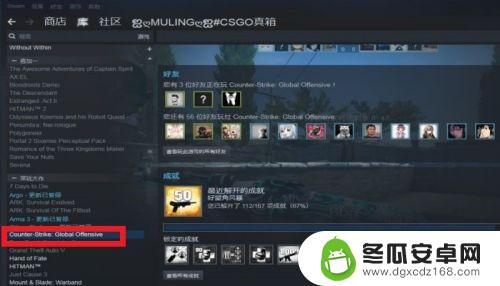
2.然后,我们在游戏详情界面的下方。可以找到【查看截图库】这个按键,点击它。
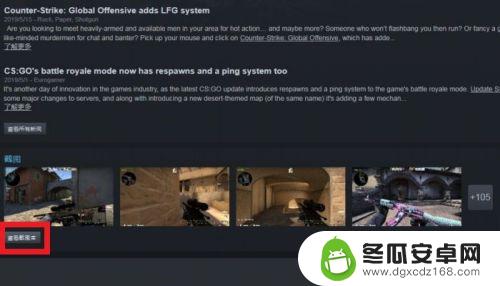
3.这样我们就打开了截图上传器,我们可以在这里选择想要上传的截图。
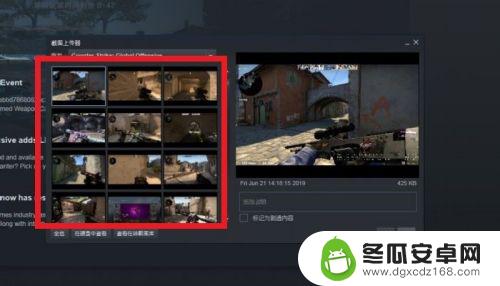
4.然后,我们可以为这张想要上传的截图添加上一些说明,接着,点击【上传】。
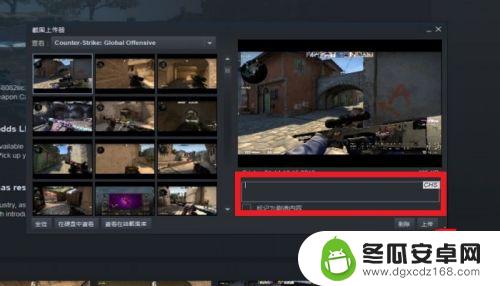
5.跳出下图的这个界面后,我们需要为上传的截图选择【可见性】。(是否能被陌生人或者好友看见)
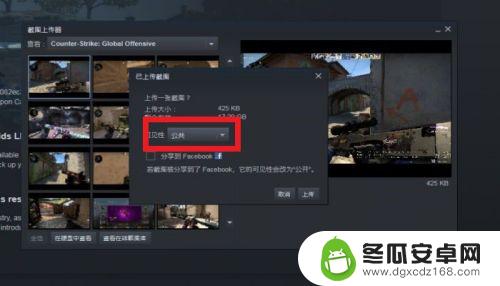
6.选择完毕之后,我们再一次点击右下角的【上传】按钮。
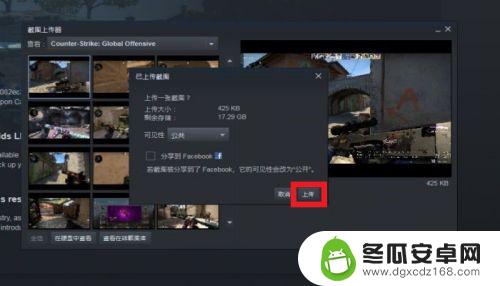
7.点击后,我们就会发现图片已经在上传至STEAM云的过程中啦。等待进度条读满即可完成截图上传~
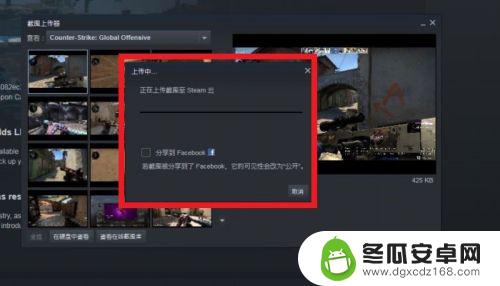
希望本文能够帮助您迅速掌握如何在电脑上上传Steam截图,并享受畅玩体验,欢迎继续关注,获取更多精彩内容。










